

Lai drukātu uz sarullētiem datu nesējiem (RMO), ir jāielādē datu nesējs un jāinicializē RMO. Izmantojiet moduli Print Job un Roll Media Manager, lai sagatavotu un sāktu drukas uzdevumu.
Drukāšana uz izgaismotiem datu nesējiem
Ja sarullētais datu nesējs ir caurspīdīgs vai tumšs un jūs vēlaties izgaismot attēlu un palielināt blīvumu, pie ONYX Thrive iestatiet režīmu Quality. Tad pirms uzdevuma palaišanas izvēlnē Print Job uzklikšķiniet uz parametra Quality un atlasiet Quality-Density. Šis režīms drukāšanas laikā palielina tintes blīvumu attēlā, tādējādi uzlabojot izgaismotu attēlu izskatu.
Ar sarkanajām ārkārtas apturēšanas pogām NETIEK apturēta datu nesēja pārvietošana, kad tiek drukāts uz sarullētiem datu nesējiem (ar tām tikai aptur gentrija un drukas padeves mehānisma kustību). Ja rodas situācija, kad sarullēts datu nesējs nepārtraukti griežas bez operatora iejaukšanās, vienīgais risinājums ir izslēgt printera strāvas slēdzi.
Tādējādi jūs varat pārbaudīt datu nesēja parametrus pirms uzdevuma faktiskās drukāšanas. To dara gadījumā, ja uzdevumam nav piešķirts statuss Hold, kad tas tika izveidots ar ONYX Thrive.
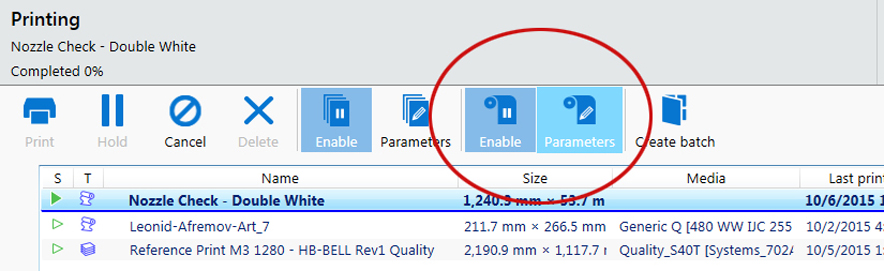
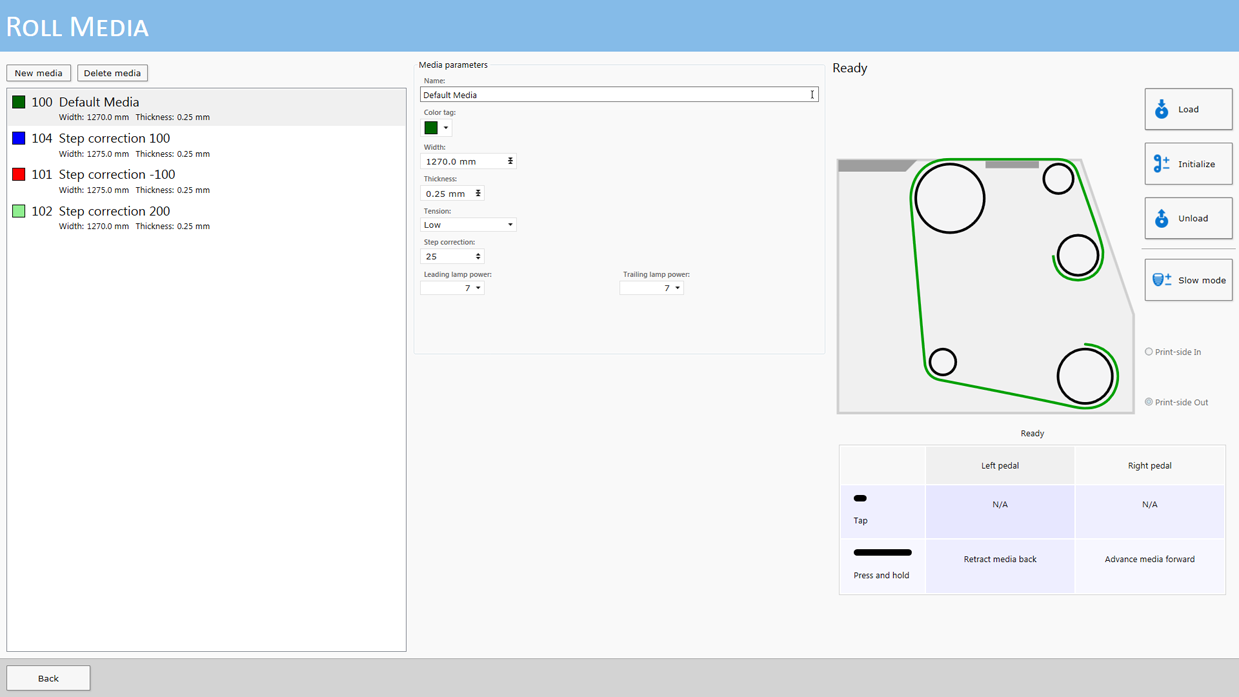
Ja ievadītais datu nesēja platums ir mazāks par 1067 mm (3,5 pēdām), standarta sprauslu pārbaude starp datu nesējiem neietilpst.
Sprauslu pārbaudes izdruka: 617,3 x 73,7 (32,03 x 0,24 pēdas)
Jebkurš mainītais parametrs dialoglogā tiek piemērots nākamajam sarullēta datu nesēja drukas uzdevumam, pat tad, ja izmaiņas nav saglabātas. Tādējādi var īslaicīgi mainīt parametrus, nesaglabājot datu nesēju.
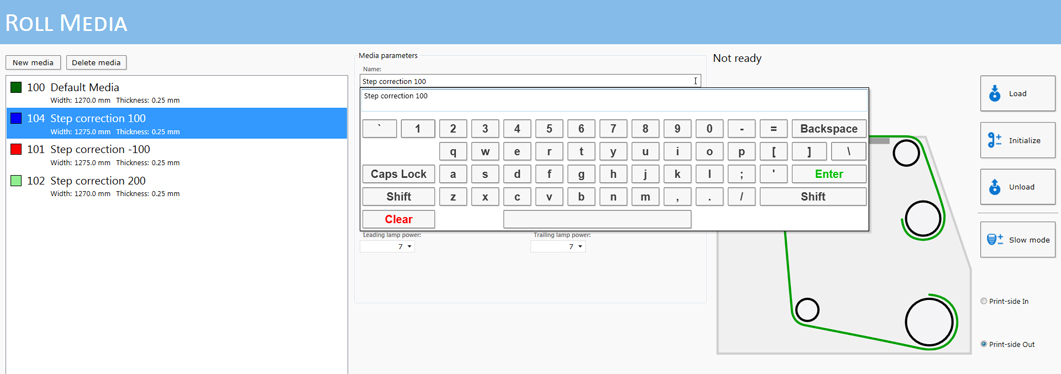
Sarakstā ar nosaukumu Default Media vienmēr ir vismaz viens datu nesējs. To nevar izdzēst, bet, ja vēlaties to izmantot, varat mainīt tā parametrus. Ja mēģina to izdzēst, parametri atgriežas pie sākotnējām vērtībām, bet elements joprojām parādās sarakstā.
Atstājiet vismaz 50, citādi uz izdrukātā attēla būs redzamas gaišas vai tumšas joslu līnijas (sīkāku informāciju skatiet Datu nesēja virzības pa posmiem korekcijas koeficienta noteikšana).
Tiek drukāti visi drukas uzdevumi, kas atrodas rindā (ne tie, kas ir aizturēti), un tie tiek marķēti kā sarullēta datu nesēja uzdevumi. Lai sāktu sarullēta datu nesēja drukas uzdevumu, nav vajadzīgs skaidri izteikts apstiprinājums. Nekavējoties tiks sākta visu drukas rindas sarullēto datu nesēju drukas uzdevumu drukāšana.